Philips BDM3470UP/00 User Manual
Browse online or download User Manual for TVs & monitors Philips BDM3470UP/00. Philips Brilliance Ecrã LCD UltraWide com MultiView BDM3470UP/00 Manual do proprietário
- Page / 34
- Table of contents
- BOOKMARKS



- PT Manual do utilizador 1 1
- Resolução de problemas e 1
- Perguntas frequentes 26 1
- 1. Importante 3
- 1. Importante 4
- 1.2 Descrição das notas 5
- Alimentação 7
- 7 6 5 4 3 2 8
- 2.2 Utilizar o monitor 9
- 2. Instalar o monitor 10
- 2.3 MultiView 13
- A (main) 14
- 2.4 Remover a base para 16
- 3. Otimização da 17
- 3.2 SmartContrast 18
- 4. Especificações técnicas 19
- 4. Especificações técnicas 20
- 4.1 Resolução e modos 22
- 5. Gestão de energia 23
- 6. Apoio ao Cliente e 24
- Garantia 24
- 7. Resolução de 28
- Perguntas frequentes 28
- Attention 32
- Monitor control unlocked 32
- Monitor control locked 32
- 33
- 33
- 33
Summary of Contents
230S8S lineBrillianceBDM3470UPwww.philips.com/welcomePT Manual do utilizador 1 Apoio ao Cliente e Garantia 22 Resolução de problemas e Pergunta
82. Instalar o monitor6. Por exemplo, se seleccionou [Audio Source] (Fonte de Áudio) como tecla de atalho, prima o botão no painel frontal e será a
92. Instalar o monitor Nota• Quando voltar a ligar o monitor, a fonte de áudio anteriormente selecionada estará ativa por predefinição.• Se desejar
102. Instalar o monitor Noticação de ResoluçãoEste monitor foi concebido para um desempenho ideal na sua resolução nativa de 3440 x 1440 a 60 Hz. Qu
112. Instalar o monitor2.3 MultiView O que é?O Multiview permite uma visualização e ligação dupla ativa para que possa trabalhar em simultâneo com v
122. Instalar o monitor< • Prima o botão ▲ ou ▼ para
132. Instalar o monitorseleção: [Small] (Pequeno), [Middle] (Médio), [Large] (Grande).BA (main)SmallMiddleLarge• PiP Position (Posição PiP): Quando a
142. Instalar o monitor2.4 Remover a base para montagem de suporte VESAAntes de desmontar a base do monitor, siga as instruções indicadas abaixo para
153. Otimização da imagem3. Otimização da imagem3.1 SmartImage O que é?A tecnologia SmartImage oferece predenições que otimizam o ecrã conforme o
163. Otimização da imageme com cores vibrantes - tudo isto sem efeitos artificiais e cores desvanecidas.• Movie (Filmes): Este modo aumenta a luminân
174. Especificações técnicas4. Especificações técnicasImagens/EcrãTipo de monitor Tecnologia IPSRetroiluminação W-LED Tamanho do ecrã 34''
Índice1. Importante ... 11.1 Precauções de segurança e manutenção ... 11.2 Descri
184. Especificações técnicasBaseAjuste da altura 180mmRotação vertical 90 grausRotação -170 / +170 grausInclinação -5 / +20 grausAlimentação Consumo d
194. Especificações técnicasCondições de funcionamentoIntervalo de temperatura (funcionamento)0°C a 40 °C Humidade relativa (funcionamento)20% a 80%P
204. Especificações técnicas4.1 Resolução e modos predenidos Resolução máxima 2560 x 1080 a 60 Hz (entrada ana-lógica) 3440 x 1440 a 60 Hz (entr
215. Gestão de energia5. Gestão de energiaSe tiver software ou uma placa de vídeo compatível com a norma VESA DPM instalados no seu PC, o monitor pod
226. Apoio ao Cliente e GarantiaPíxeis e Subpíxeis Um pixel, ou um elemento de gura, é composto de três subpíxeís nas cores primárias de vermelho, ve
236. Apoio ao Cliente e GarantiaDois subpíxeis adjacentes brilhantes:- Vermelho + azul = roxo- Vermelho + verde = amarelo- Verde + azul = ciânico
246. Apoio ao Cliente e GarantiaTolerâncias de defeitos de píxeisPara que seja reparado ou substituído devido a defeitos de píxeis durante o período d
256. Apoio ao Cliente e Garantia6.2 Apoio ao Cliente e GarantiaPara obter informações acerca da garantia e suporte adicional válido para a sua região,
267. Resolução de problemas e Perguntas frequentes7. Resolução de problemas e Perguntas frequentes7.1 Resolução de problemasEsta página aborda os pr
277. Resolução de problemas e Perguntas frequentesAparecimento de cintilação vertical• Ajuste a imagem utilizando a função “Auto” no item Controlos P
11. Importante1. ImportanteEste manual electrónico do utilizador destina-se a qualquer pessoa que utilize o monitor Philips. Leia atentamente este ma
287. Resolução de problemas e Perguntas frequentes7.2 Perguntas frequentes geraisP1: Ao instalar o monitor o que devo fazer se o ecrã mostrar a mens
297. Resolução de problemas e Perguntas frequentesforça sobre a superfície do ecrã. Isso poderá invalidar a garantia.P7: Como devo limpar a superfíci
307. Resolução de problemas e Perguntas frequentes“imagens fantasma” no seu ecrã. O fenómeno de “Imagem queimada”, “imagem residual” ou “imagem fantas
317. Resolução de problemas e Perguntas frequentes7.3 Perguntas frequentes sobre o MultiviewP1: Por que razão não consigo ativar a função PiP ou PbP
© 2018 Koninklijke Philips N.V. Todos os direitos reserva-dos.Este produto foi fabricado e distribuído por ou em nome da Top Victory Investments Ltd.
21. Importantemonitor ao pó, chuva ou humidade excessiva.• Se o monitor se molhar, limpe-o com um pano seco logo que possível. • Se alguma substânci
31. Importante1.2 Descrição das notas contidas no guiaAs subsecções a seguir descrevem as convenções das notas usadas nesse documento. Notas, Advertê
41. ImportanteTaking back/Recycling Information for CustomersPhilips establishes technically and economically viable objectives to optimize the enviro
52. Instalar o monitor2. Instalar o monitor2.1 Instalação Conteúdo da embalagem*VGAPower*HDMI*Audio*DP*Dual-link DVI © 2018 Koninklijke Philip
62. Instalar o monitor Conexão ao seu PC17 6 5 4 3 2811101291 Bloqueio Kensington anti-roubo2 Tomada para auscultadores3 Entrada de áudio4 Entrad
72. Instalar o monitor2.2 Utilizar o monitor Descrição dos botões de controlo5 432176Ligar ou Desligar o monitor. Aceder ao menu OSD.Conrmar o ajus
More documents for TVs & monitors Philips BDM3470UP/00



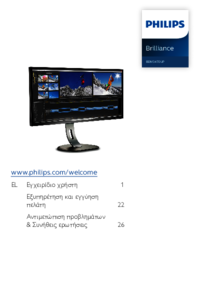


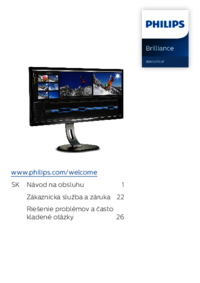
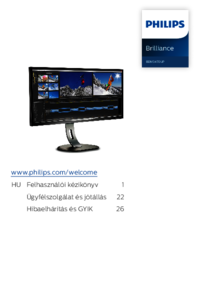


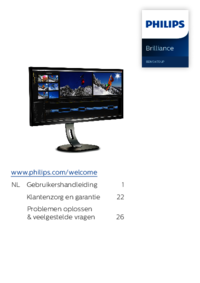
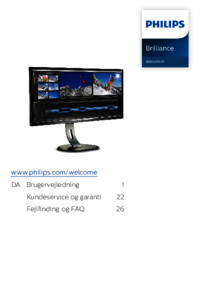
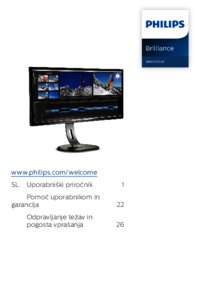






 (56 pages)
(56 pages) (37 pages)
(37 pages) (41 pages)
(41 pages) (84 pages)
(84 pages) (31 pages)
(31 pages)







Comments to this Manuals